Cancellare il bordo
È possibile cancellare i bordi dell'originale a una larghezza specifica, ad esempio quando si copia un disegno o un originale con perforazioni.
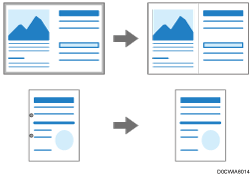
 Premere [Copia] sulla schermata Home.
Premere [Copia] sulla schermata Home.
 Premere [Cancella bordo] sulla schermata Copia
Premere [Cancella bordo] sulla schermata Copia

Se il tasto non viene trovato, selezionarlo da [Modifica].
 Inserire la larghezza del bordo da cancellare e premere [OK].
Inserire la larghezza del bordo da cancellare e premere [OK].
Per cancellare i bordi superiore, inferiore, sinistro e destro, tutti a una stessa larghezza, attivare [Inserisci stessa larghezza].
 Premere [Orientamento originale] quindi specificare l'orientamento dell'originale.
Premere [Orientamento originale] quindi specificare l'orientamento dell'originale.

Se il tasto non viene visualizzato, selezionarlo da [Impostazione originale].
 Posizionare l'originale.
Posizionare l'originale.
Procedura base per la copia dei documenti
L'originale viene alimentato automaticamente nella macchina e la copia ha inizio. Se l'originale non viene alimentato automaticamente, premere [Avvia].

È possibile modificare il valore visualizzato nella fase 3 con un valore utilizzato di frequente in [Cancella bordo] di [Impostazioni Copiatrice/Document server].
È possibile specificare la funzione Cancella bordo quando la lunghezza dell'originale è A0 (E) o inferiore.
